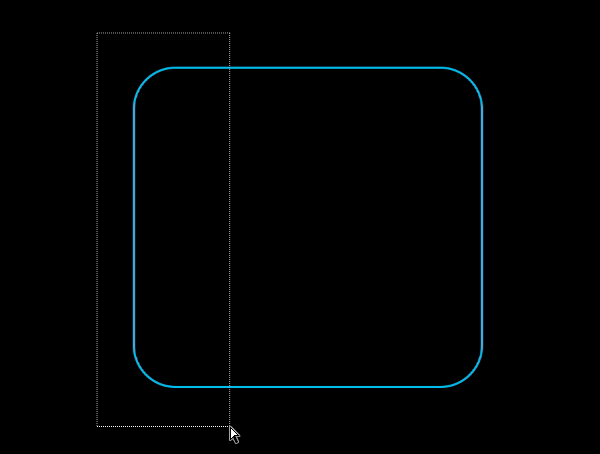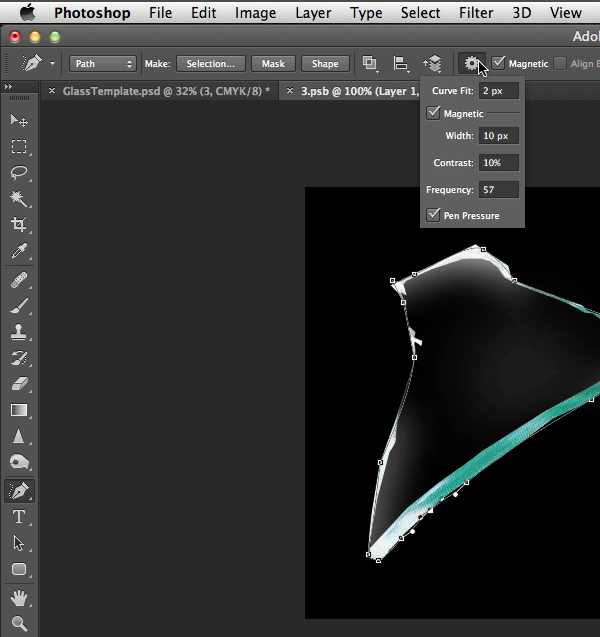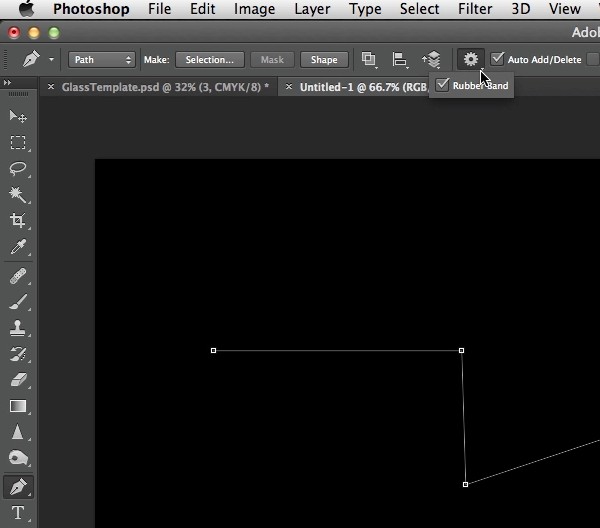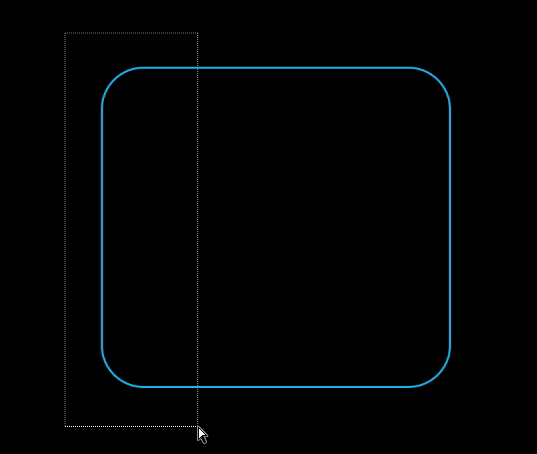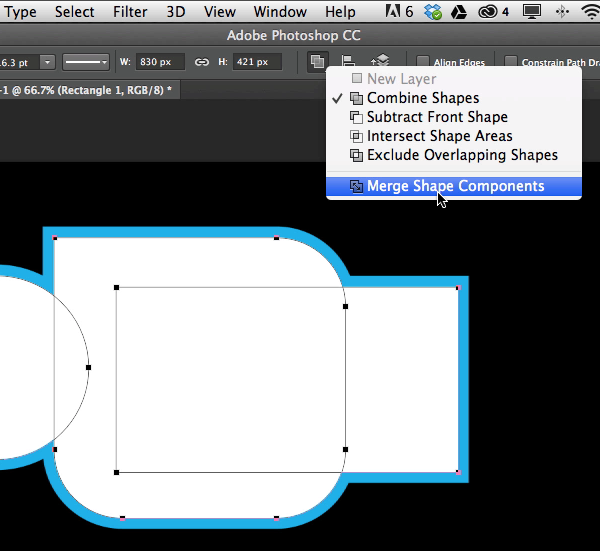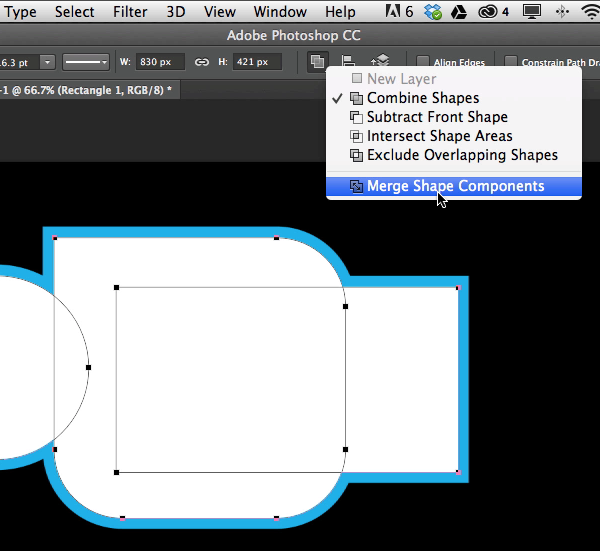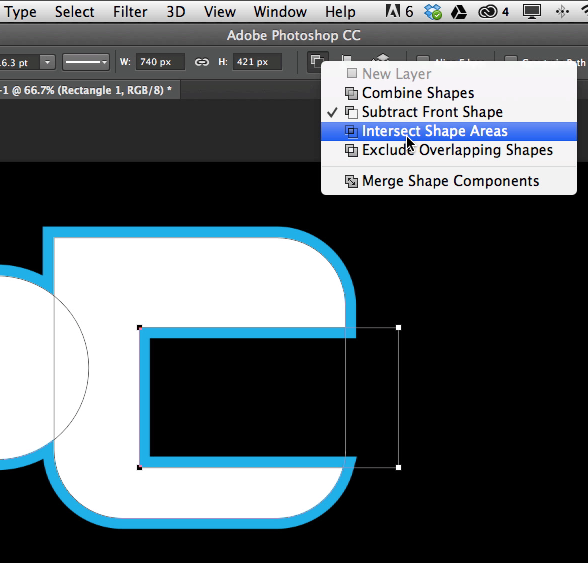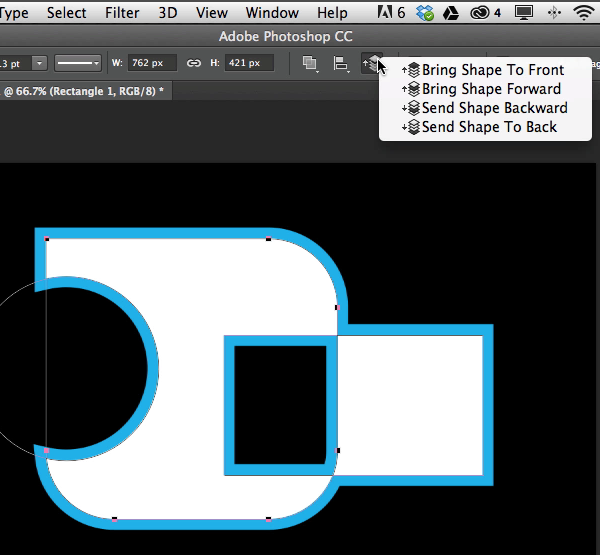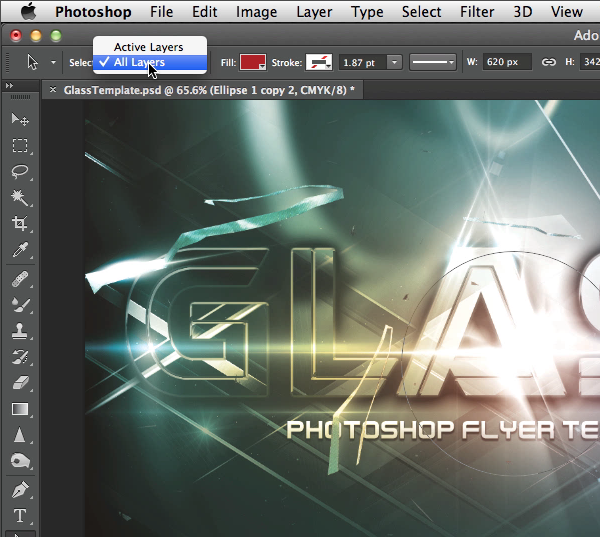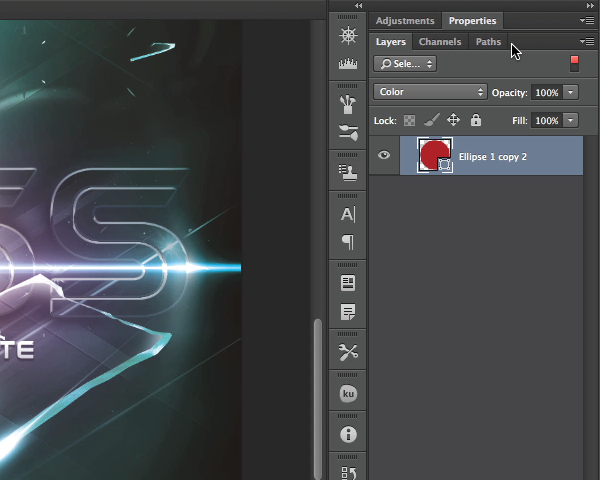10 ting, du skal vide om at arbejde med vektorer i photoshop,,,,,,,, mens photoshop er hovedsagelig en pixel baseret image redigering anvendelse, der omfatter også en betydelig del af elementer til at hjælpe jer med vektor grafik og type.i denne forelæsning, er vi nødt til at se på 10 af nogle af de vigtigste vektor træk i photoshop.vi vil lære at bruge den fri pen værktøj, elastik træk, levende morfologiske egenskaber, vej - operationer, vej - arrangementet, isolation og meget mere.lad os komme i gang!,,,,, 1.fri pen værktøj, pen redskab er et meget nyttigt redskab i photoshop, men det er ikke let at lære at anvende det korrekt.træk lige linjer med det er let, men kurver kan være meget vanskeligere at skabe.hvis du fører pennen værktøj, du kan bruge den til præcise valg, idet former, at vektoren masker og så meget mere.hvis du ønsker at få en fornemmelse af, når man arbejder med veje, du kan prøve, begyndende med den fri pen værktøj.det vil gøre det muligt at drage frit med ophæng, men uden at bruge pennen værktøj.dette redskab er som en blanding af børste værktøj og pen værktøj.det er ikke så præcist som den rigtige pen redskab, men stadig kan være nyttig i mange tilfælde.,,, fri pen værktøj, 2.gummi, oprettelse af retning og længden af håndtag på et anker punkt for at få en kurve segment ikke kan være en udfordring.ved misligholdelse photoshop ikke hjælpe brugerne til at se, hvordan den næste vej segment vil se, før de stedet ned næste anker.der er en skjult del kaldes elastik for pen redskab, men det kan give dig en forsmag på den næste vej segment, før man faktisk sted næste anker.det kan være meget nyttigt, især for enhver, der forsøger at lære at bruge pennen værktøj.,,, elastik, 3.genveje for pen værktøj, pen værktøj har nogle nyttige tastatur genveje, der kan gøre det lettere at bruge:,, kommando /ctrl: anker eller håndtag ved midlertidigt at skifte til den direkte udvælgelse værktøj, fra pen værktøj. skift: tegning, horisontale eller vertikale linjer med diagonal pen værktøj. mulighed /alat: omdanne ophæng fra vinkelpositioner for kurve punkter og omvendt.,, 4.at omdanne former med afrundede hjørner, afrundede hjørner kan blive fordrejet, hvis du forsøger at størrelse, form ved hjælp af den frie omdanne kommando.for at undgå dette, og hvis du bruger en version af photoshop ældre end photoshop cc, kan du tilpasse størrelsen af former med afrundede hjørner ved udvælgelsen af den direkte udvælgelse værktøj, og at det ophæng til din ønskede form og størrelse. i photoshop, cc, kan du bruge den levende morfologiske egenskaber panel let opretholde hjørnet radius, selv når der anvendes frit ændre kommando på vector former med afrundede hjørner.,,,,,,, at former med afrundede hjørner. 5.levende morfologiske egenskaber, er dette et af de mest spændende nye elementer i photoshop, cc, især for brugergrænseflader og webdesignere.levende morfologiske egenskaber er beliggende i egenskaber panel og de anføres, når du vælger en vektor form.du vil være i stand til at tilpasse sig følgende ting:,, holdning i form af dokumentet, størrelse, form, farve, form og fylde, slagtilfælde, farve, form, skriftvidden af form, slagtilfælde stil af form (herunder stiplede linje optioner), supplerende slagtilfælde muligheder (f.eks. slagtilfælde tilpasning, den fælles landbrugspolitik og blandede type), hjørne radius muligheder (ikke tilgængeligt for elliptiske former), vej de tlbageholdte.,,,, levende form egenskaber, 6.fusionerende vektor former, et sejt træk i photoshop er let og ikke - destruktiv måde at samle vektor former sammen.normalt ville du slå pixel lag sammen med, kommando /ctrl + e, genvej, men i photoshop cc, du kan også bruge den samme genvej til at fusionere vektor form lag sammen uden rasterizing dem.når to eller flere former er slået sammen, kan du stadig vælge dem enkeltvis med de sti udvælgelse værktøj (sort pil) og ændre den måde, de har kontakt med hinanden ved hjælp af sti operationer.,,, at sammenlægge vektor former, 7.sti operationer, som allerede er nævnt i den foregående præmis, vej operationer, kan anvendes til at ændre hvordan former interagerer med hinanden.for denne artikel, arbejde, er du nødt til at have mere end én vej i samme vektor form lag eller vektor maske.det er den vej, operationer, kan du skabe vekselvirkninger mellem deres former:,, kombinere former, træk foran form, skærer form områder, udelukker overlapning former, den nemmeste måde at finde ud af deres virkning, er ved dem.det gode ved vej - operationer, er, at de er fuldstændig ikke - destruktiv, så kan du altid nemt skifte dem.,,, vej - operationer, 8.vej - ordning, når du mester vej - operationer, skal du også lære at arbejde med vej - arrangement.dette kan også påvirke den måde, som deres form kombinationer vil vise sig.det er det samme begreb, som lag struktur, hvor du kan veje op og ned i hierarkiet.de veje, på toppen af de andre vil være bedre end dem.denne egenskab kan kun findes i de muligheder, bar når du vælger en vektor - eller en vektor form lag.,,, vej arrangement, 9.sti udvælgelse redskab - vælge alle lag, den vej, udvælgelse, værktøj, omfatter en meget praktisk aspekt, som man kan ændre på de muligheder, bar når værktøj er udvalgt.du kan vælge at bruge den, vej udvælgelse redskab, til at vælge veje fra aktive (udvalgt) lag eller fra alle lag.det er sikkert en mulighed, du bliver nødt til at ændre det frem og tilbage, alt efter hvad der er mere nyttig i photoshop projekt.du kan spare en masse tid, hvis du har flere lag vektor form i et dokument, og du vil hurtigt edit dem at vælge mulighed for den vej, udvælgelse redskab til alle lag.så behøver du ikke at skifte mellem lag at redigere veje i dem.,,, vej udvælgelse redskab - vælge alle lag, 10.isoler lag, et nyt element i photoshop cc er isolere lag mulighed, hvilket er særlig nyttigt, når man arbejder med vektor former og veje.jeg er nævnt i den foregående præmis, mulighed for at vælge alle lag for sti udvælgelse redskab, som gør det lettere at arbejde i dokumenter med masser af vektor form lag.på den anden side nogle gange vil du med til at begrænse den vej, udvælgelse, værktøj eller den direkte udvælgelse redskab for at sikre, at de kun vedrører en bestemt vej, og intet andet.det andet er, når man har to vektor former oven på hinanden, og du vil kun udvælge en i ryggen.i disse tilfælde kan du fordoble klik form med den vej, udvælgelse, værktøj.det vil isolere det lag fra alle de andre lag i deres dokument, og du vil kunne arbejde med den hurtigt, uden at det berører andre dele af deres design.for at komme ud af den isolation, mode lige double click igen et andet sted i dit sejl - og det vil bringe alle de lag igen i lag - panelet, og sluk isoleret tilstand.,,, isolere lag,